Как да създадете връзка към тази страница чрез URL Листър - плъгин за Firefox, стъпка по стъпка ръководство в интернет
За да създадете пълен HTML линк към сайт или страница и да получите връзка, която може да се вмъква в кода на програмата на оформлението на страницата, трябва да имате минимум познания по HTML. Ако такова знание не е нужно, и да направи връзка е от съществено значение, можете да използвате URL Листър плъгин за браузъра Mozilla Firefox.
Същността на приставката URL Листър се намалява, за да изведете линкове към всички сайтове, открити в страницата на браузъра. В този случай, препоръчителният формат, дори можете да промените себе си. За да създадете връзка към тази страница чрез Листър URL просто трябва да:
- задаване на URL Листър - плъгин за Mozilla Firefox;
- за да отворите съответната страница в браузъра;
- стартира URL Листър;
- копирате желания връзката формат.
За да научите как да инсталирате URL Листър и как да го използвате правилно, ние ще говорим за това в инструкции стъпка по стъпка pod-kopirku.ru сайта. Този плъгин за Firefox и дори изпълнява прости операции, въпреки че тя е предназначена за начинаещи, но методът е подходящ за напреднали потребители.
Най-малкото, да създадете връзка към страница с това ще бъде много по-бързо, а това е очевидна икономия на личния си време!
Как да създадете връзка към страница, чрез URL Листър
Първо трябва да се инсталира плъгин за Mozilla Firefox. Тъй като щепсел съвместимост с други браузъри не се проверява, че ще използва Mozilla, тъй като по наше мнение, е най-добрият браузър за уеб дизайнер и разработчик, който можете да настроите различни разширения и добавки.
Инсталиране на приставката е възможно от добавките на браузъра. За да започнете добавките използват клавишна комбинация Ctrl + Shift + A, или да ги стартирате от менюто на браузъра:
"Инструменти" - "добавките"

В допълнение прозорец - подменю "Разширения" - ние сме заинтересовани в разширяване на търсенето на поредица, в която ще трябва да въведете името на плъгина - «URL Листър» и да започне търсенето. Необходимата приставка, за Mozilla трябва да се появи в горната част на списъка, който се вижда ясно на skrishnote.
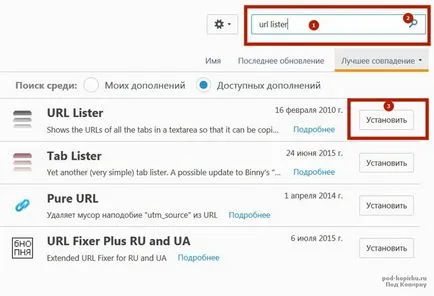
Стартирайте инсталирането на приставката "Install" бутон. След това системата ще ви подкани да рестартирате браузъра сега, и тя трябва да бъде приета. Рестартирайте браузъра.
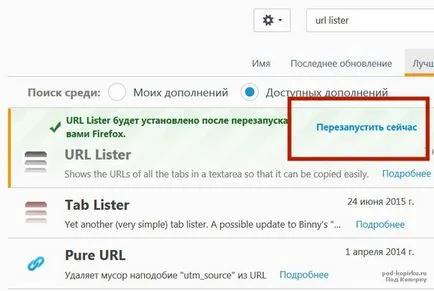
След рестартирането Mozilla Firefox вече е възможно да се създаде връзка към страницата чрез плъгин URL адреса на Листър. Например, отворете pod-kopirku.ru нашия сайт и да започне изпълнението на приставката, която е в менюто на браузъра:
«Инструменти» - «URL Листър ...»

Първият и главния прозорец на програмата показва прости връзки до всички отворени страници в браузъра (сега ние имаме само един раздел е отворен - видите връзка). Ако кликнете върху падащия списък «обикновен текст URL адреси» и изберете «HTML Котви», ние получаваме същите тези връзки с анкери в HTML формат, които трябва да бъдат вкарани в кода.


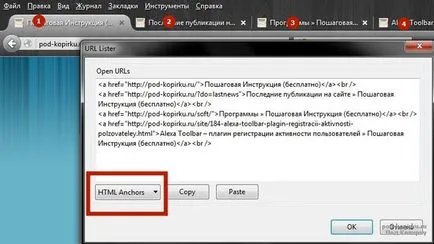
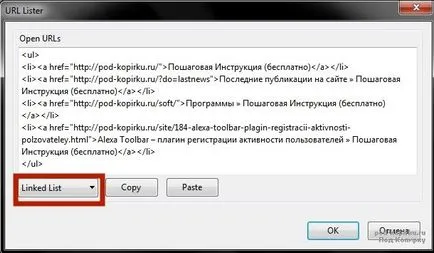
Както можете да видите, а Firefox плъгин създава връзки към уебсайтове, в рамките на няколко секунди. И поради тази причина може да бъде полезно в работата си!